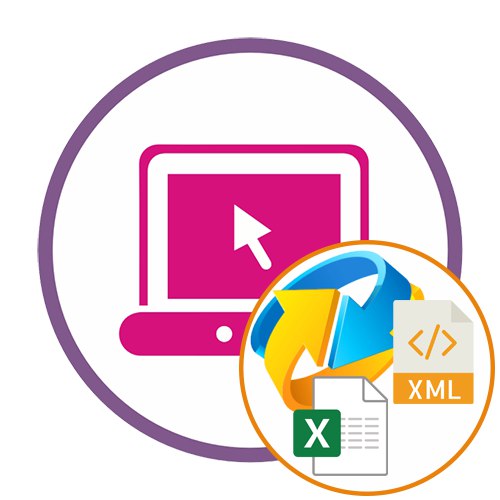
الطريقة الأولى: OnlineConvertFree
من حيث وظائفها ، تعد خدمة OnlineConvertFree عبر الإنترنت بدائية ، ولكن جميع الأدوات الموجودة هنا ستكون كافية تمامًا لتحويل XLS إلى XML براحة وبأقل قدر من الخطوات.
انتقل إلى الخدمة عبر الإنترنت OnlineConvertFree
- افتح الصفحة الرئيسية OnlineConvertFree وانقر فوق "حدد ملف".
- في "إكسبلورر" ابحث عن كائن XLS المطلوب وانقر عليه نقرًا مزدوجًا بزر الفأرة الأيسر.
- يمكنك إكمال قائمة التحويلات المتزامنة بالنقر فوق "إضافة المزيد من الملفات".
- ثم تأكد من تحديد التنسيق النهائي بشكل صحيح ، وانقر فوق "تحويل".
- ستستغرق عملية التحويل حرفيًا بضع ثوانٍ ، وبعد ذلك كل ما عليك فعله هو النقر "تحميل".
- انتظر حتى يكتمل التنزيل وتابع التفاعل مع العنصر المستلم.
- إذا قمت بمعالجة عدة ملفات في وقت واحد ، فيمكنك تنزيلها في أرشيف مضغوط بحيث يتم وضعها في دليل واحد ولن تضطر إلى فرزها لاحقًا.

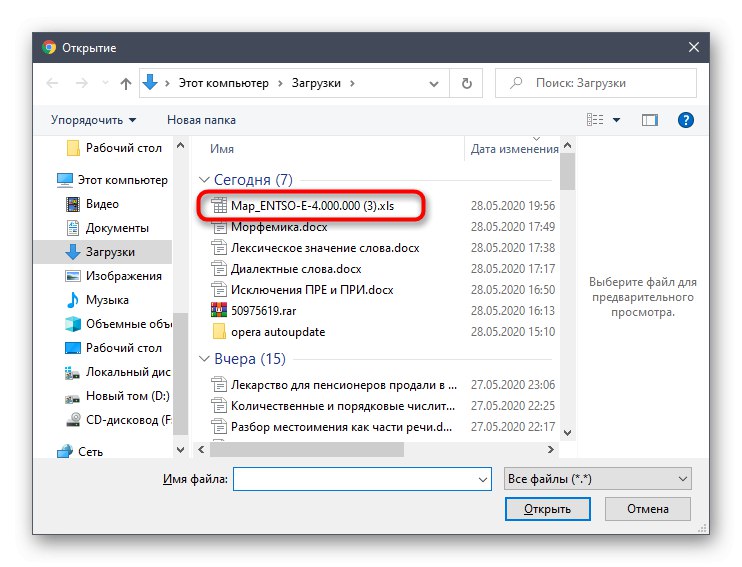
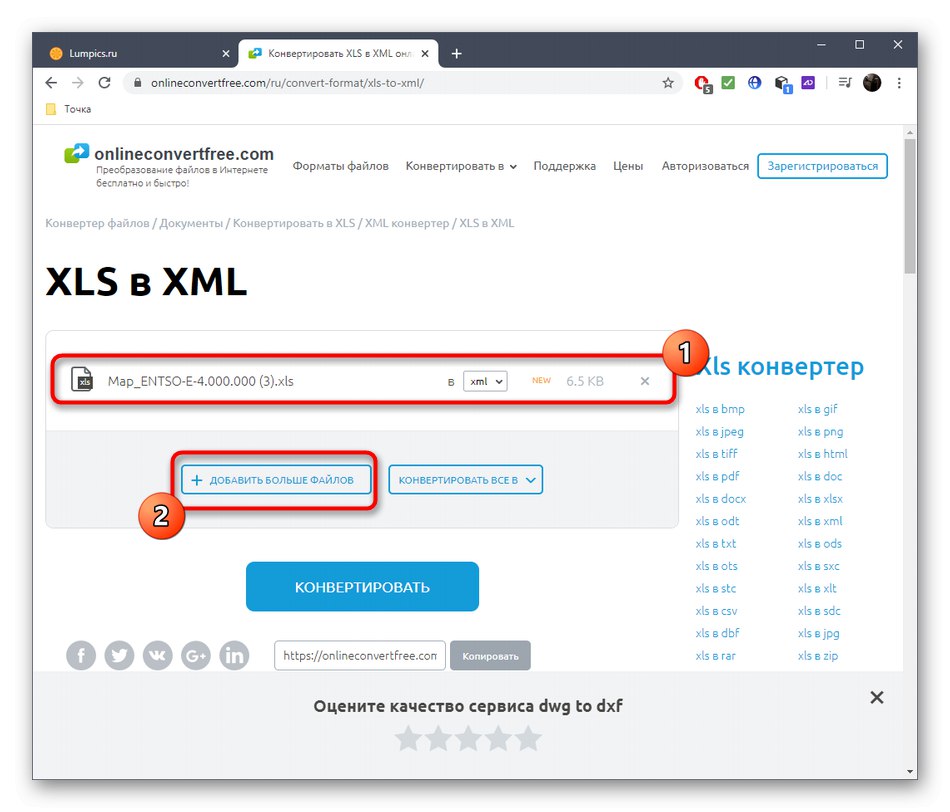
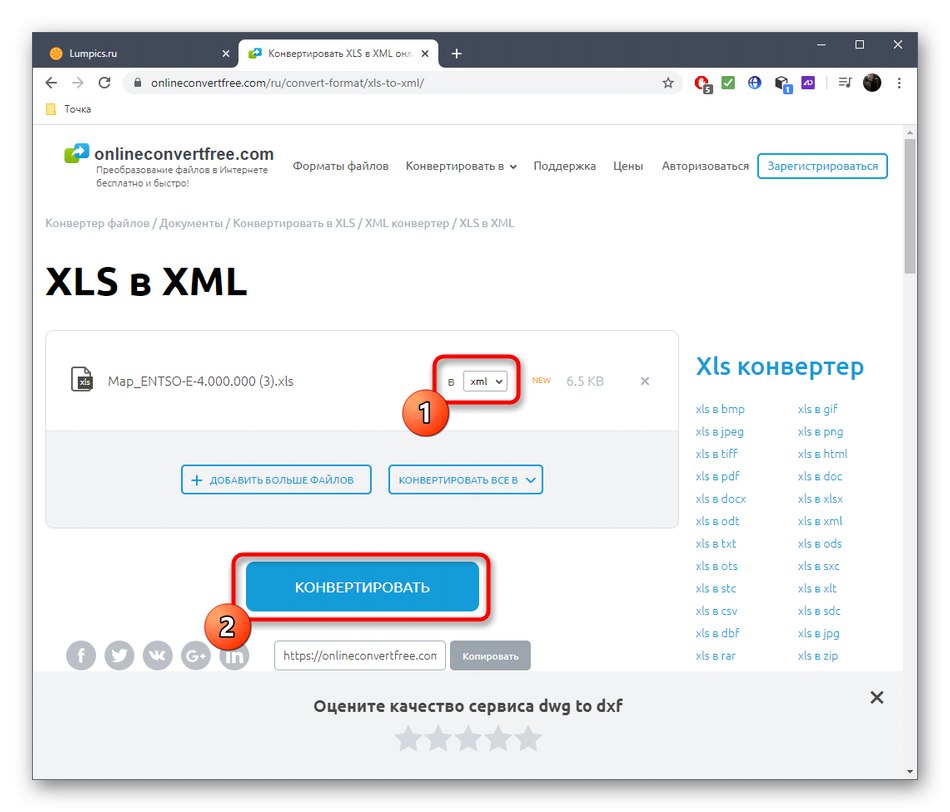
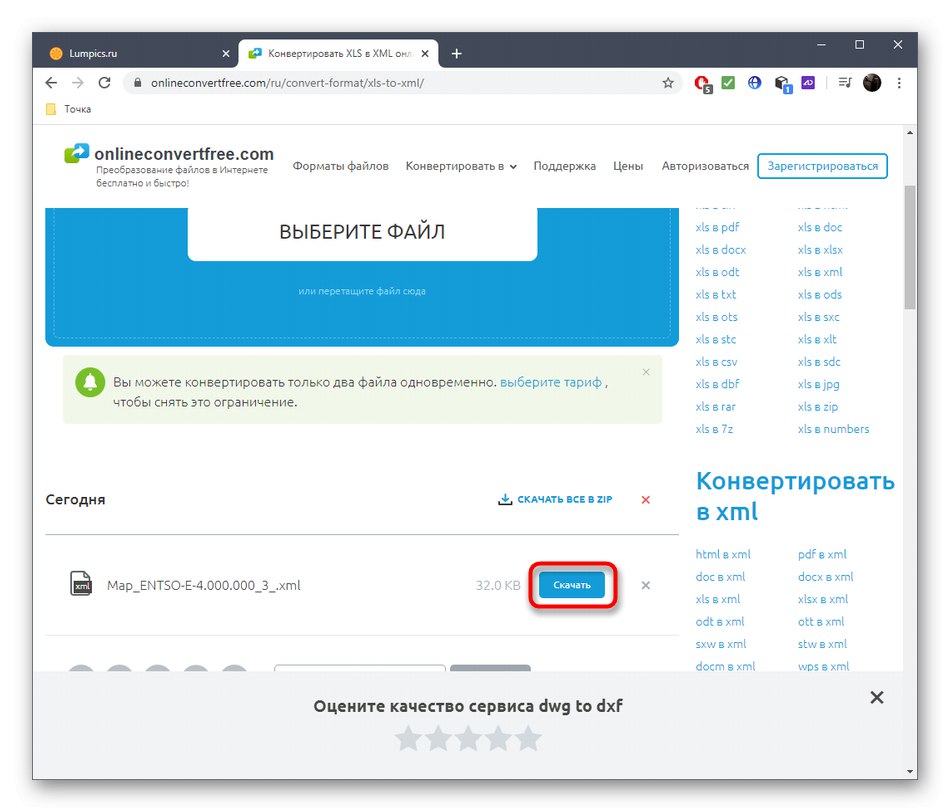
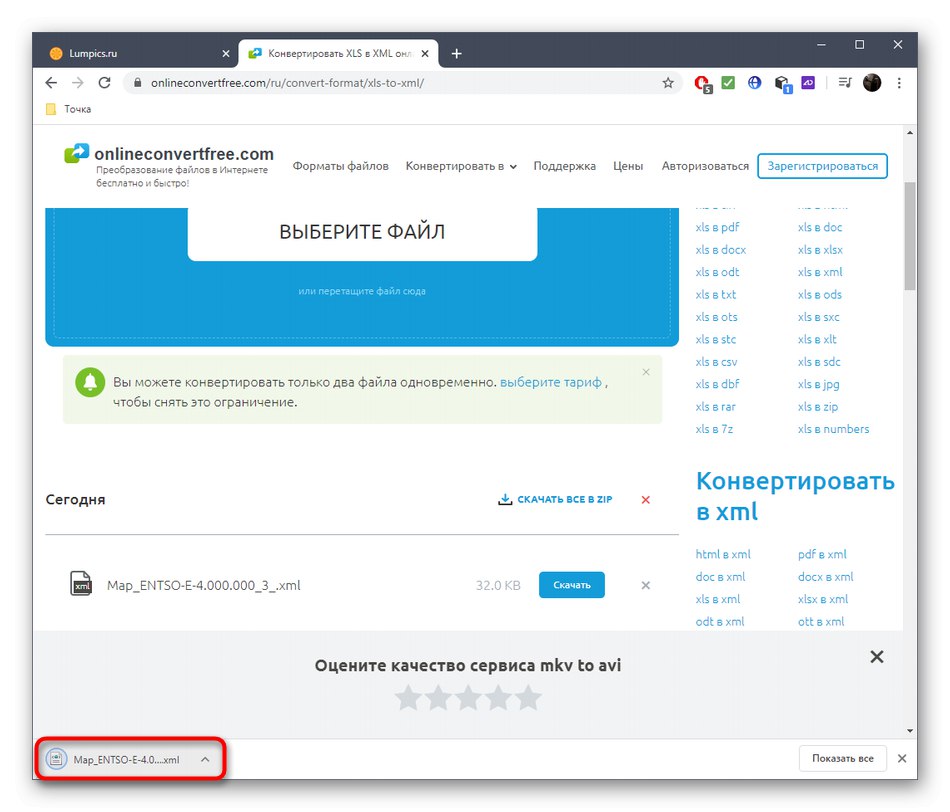
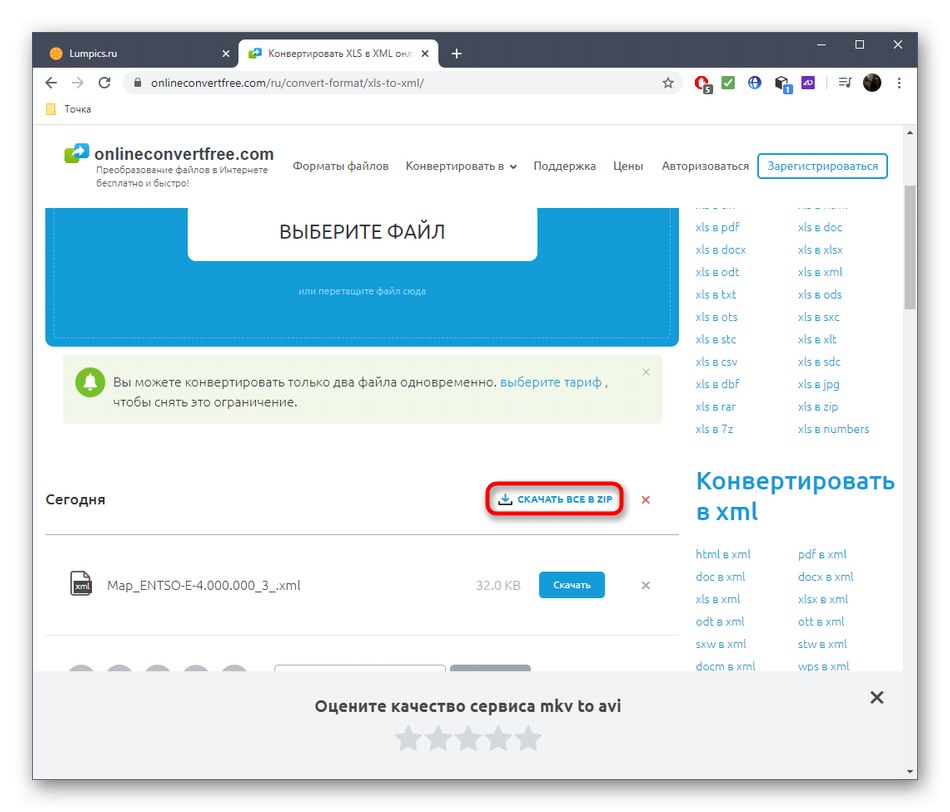
الطريقة الثانية: زمزم
تتشابه خدمة Zamzar عبر الإنترنت في مبدأ الإدارة مع الحل السابق ، وكذلك مع جميع المحولات القياسية الأخرى ، لذلك لن تستغرق معالجة الملفات هنا وقتًا طويلاً.
انتقل إلى الخدمة عبر الإنترنت Zamzar
- انقر على الرابط أعلاه للذهاب إلى صفحة موقع زمزم. هناك أنت مهتم بالزر "إضافة ملفات".
- بعد الفتح "إكسبلورر" ابحث عن الكائن المطلوب بالطريقة القياسية.
- تأكد من تحديد التنسيق وانتقل إلى الخطوة التالية.
- يمكنك إضافة المزيد من العناصر بالنقر فوق الزر نفسه ، وعندما تصبح جاهزًا ، ابدأ التحويل بالنقر فوق الزر المقابل.
- انتظر حتى نهاية المعالجة ، بعد التقدم في الجدول السفلي.
- عند الانتهاء من الزر "تحميل" تحميل النتيجة.
- تأكد من التحقق من أن جميع العناصر قد تم تحويلها بشكل صحيح قبل نقل المستند إلى مستخدمين آخرين أو تحميله على الويب.
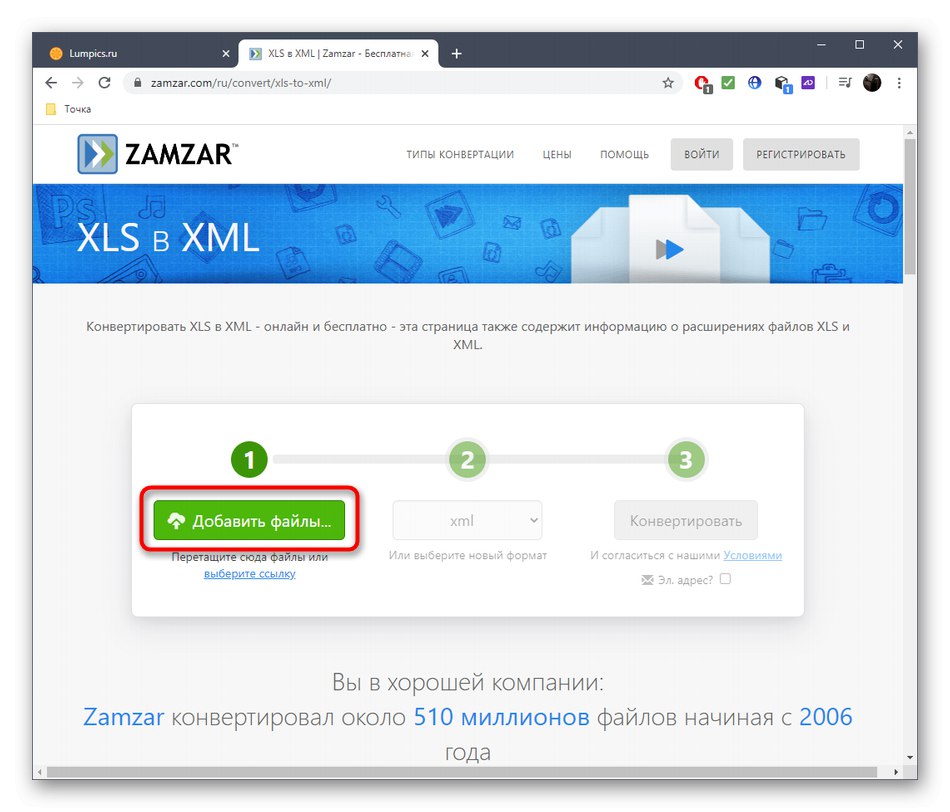
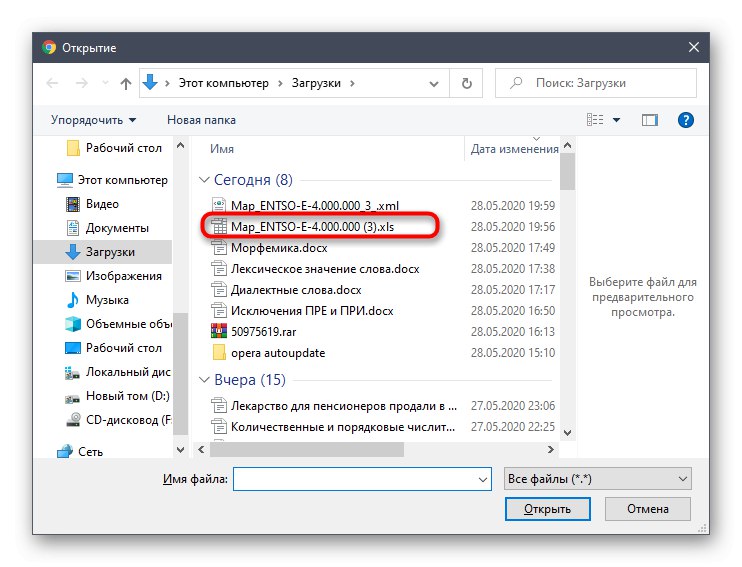
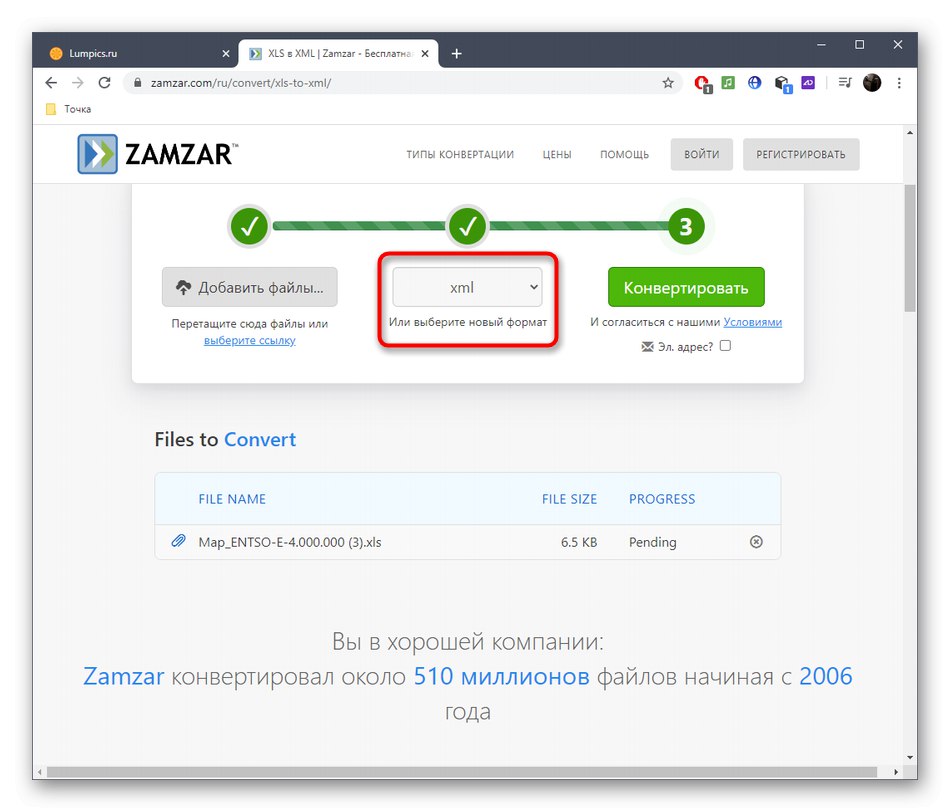
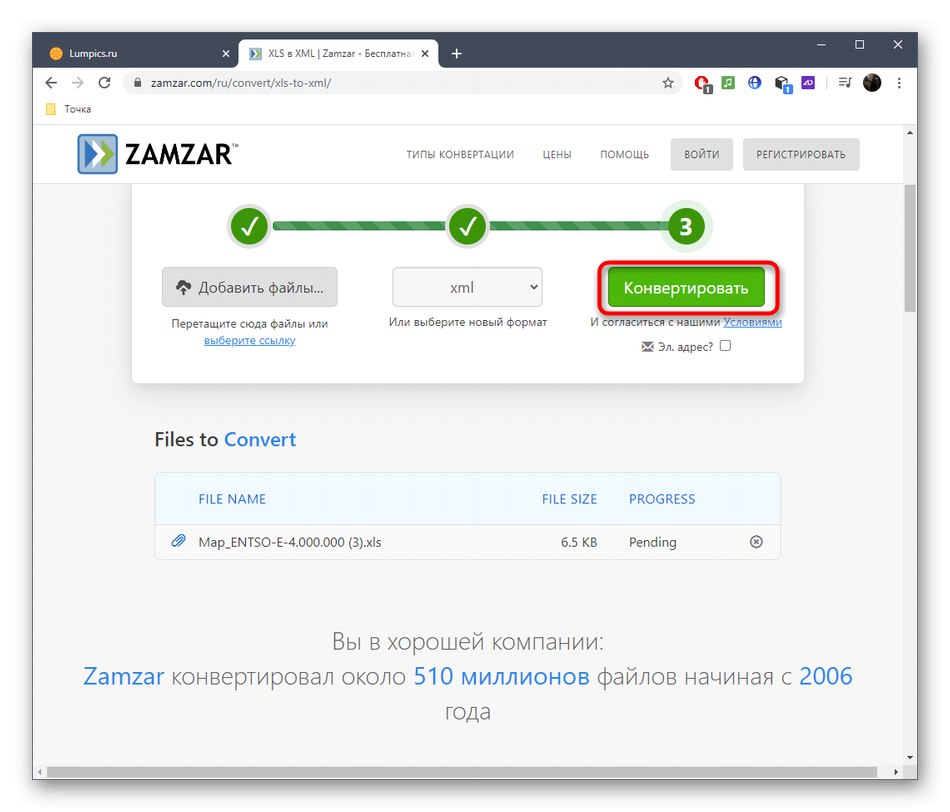
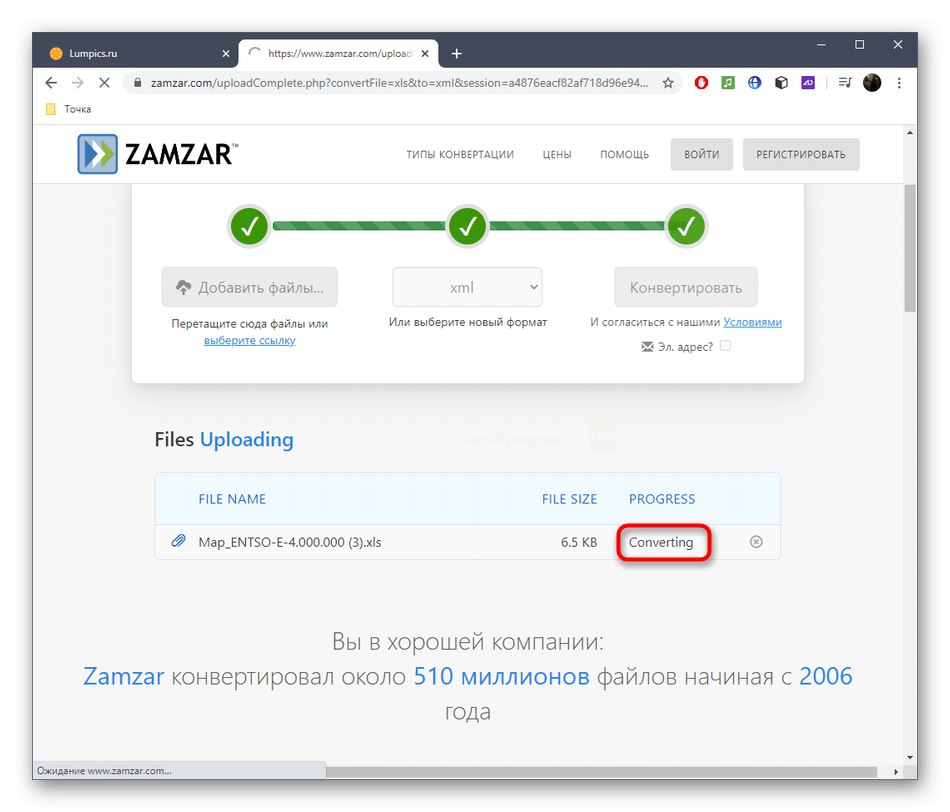
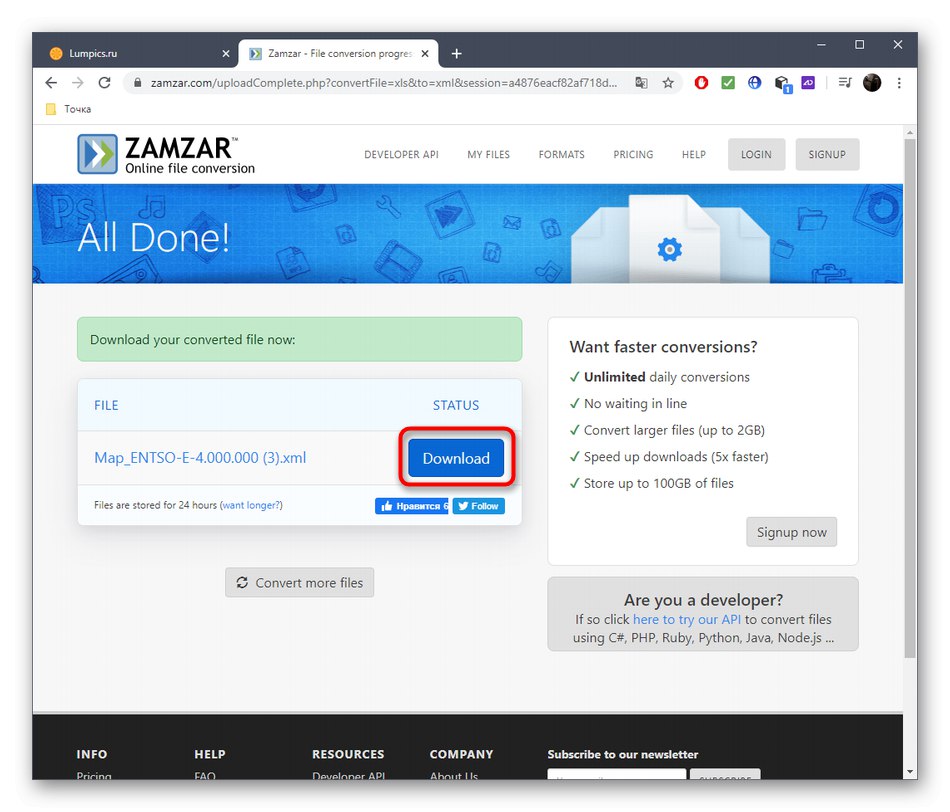
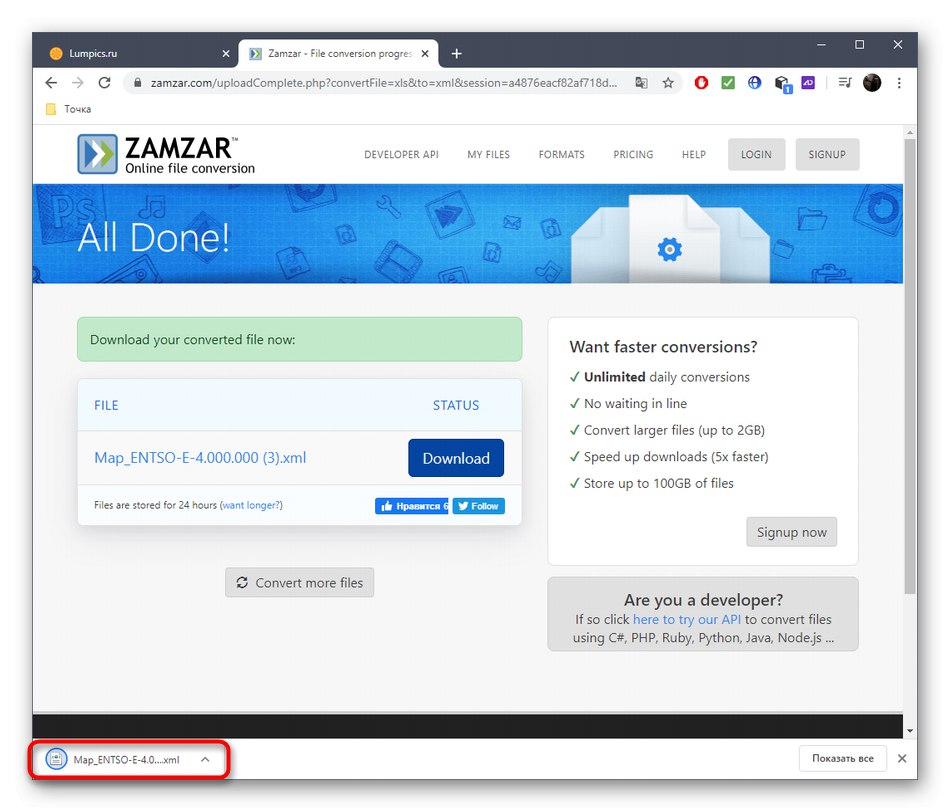
الطريقة الثالثة: AnyConv
إذا كانت الخدمات السابقة عبر الإنترنت لا تناسبك لسبب ما ، فننصحك بالتفكير في برنامج AnyConv. يعمل هذا الحل بنفس الخوارزمية تمامًا ، وتبدو عملية التحضير لتحويل XLS إلى XML كما يلي:
انتقل إلى خدمة AnyConv عبر الإنترنت
- من الصفحة الرئيسية لبرنامج AnyConv ، انقر فوق "حدد ملف".
- حدد عنصرًا واحدًا فقط ليتم تحويله.
- تأكد من تحديد التنسيق الصحيح ، إذا لزم الأمر استخدم القائمة المنسدلة لتغييره.
- انقر فوق "تحويل" لبدء معالجة الملف.
- انتظر حتى نهاية عملية التحويل.
- انقر فوق "تنزيل XML" لبدء التنزيل.
- في النهاية ، مرة أخرى ، ننصحك بالتحقق من صحة تحويل جميع العناصر ، ثم متابعة العمل مع الملف.
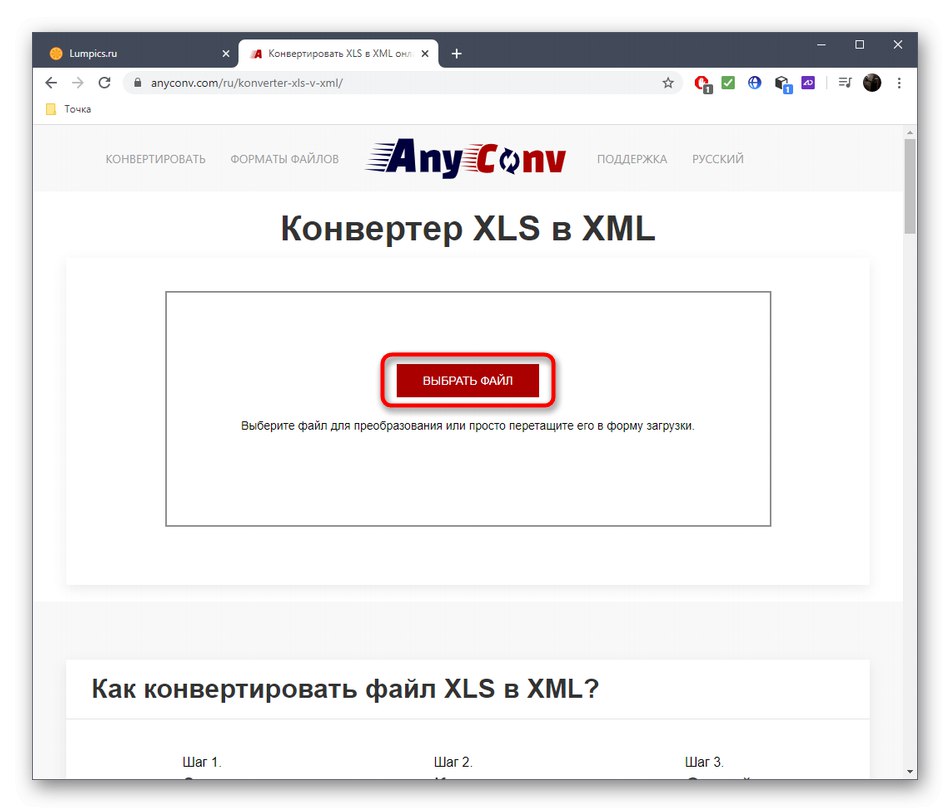
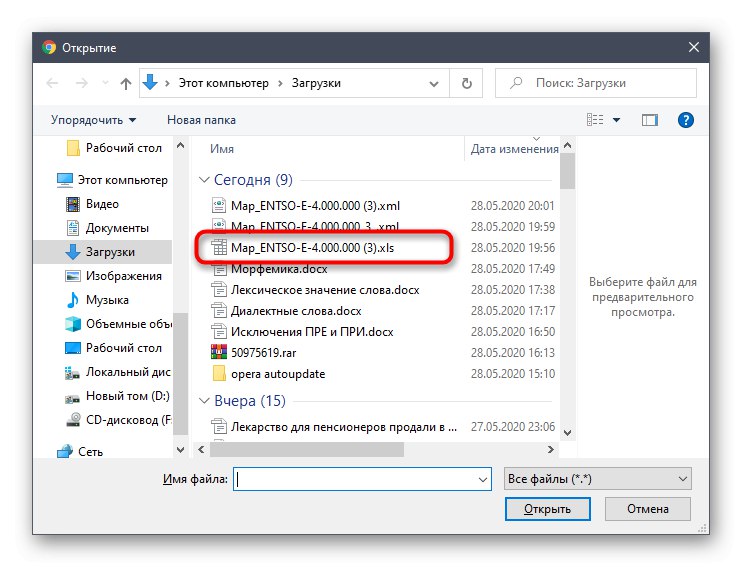
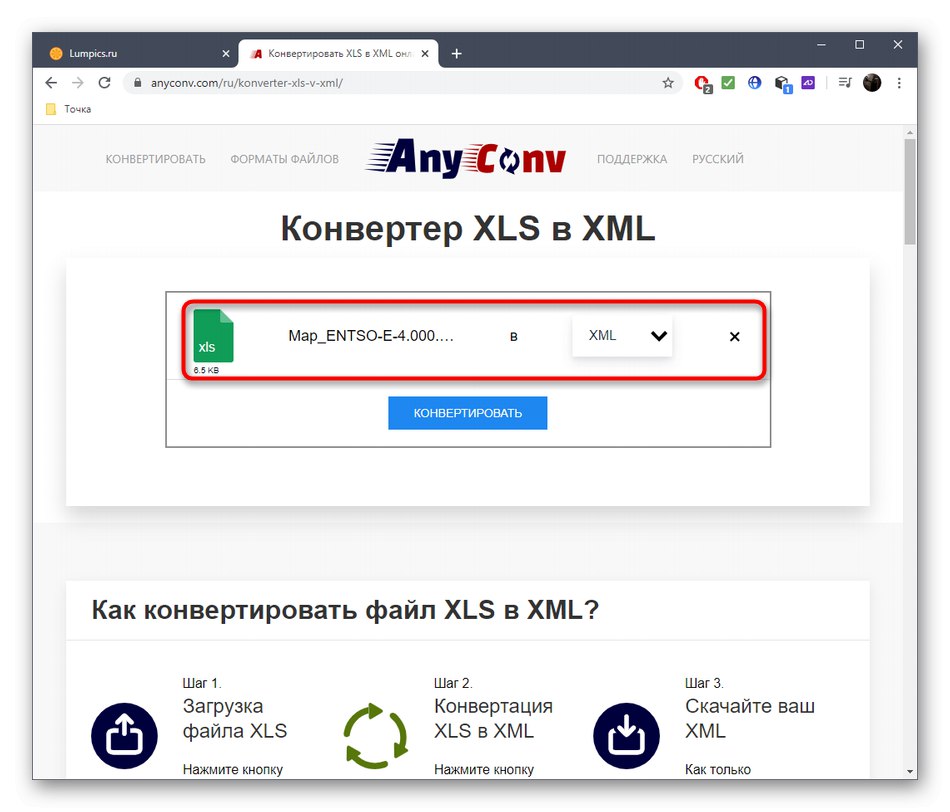
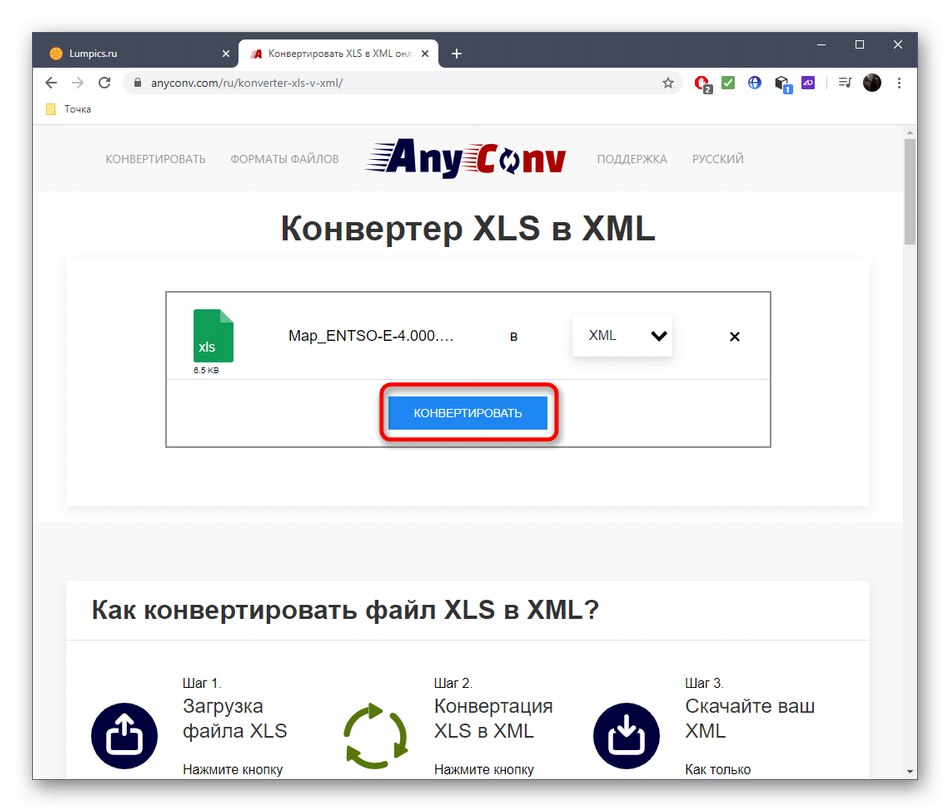
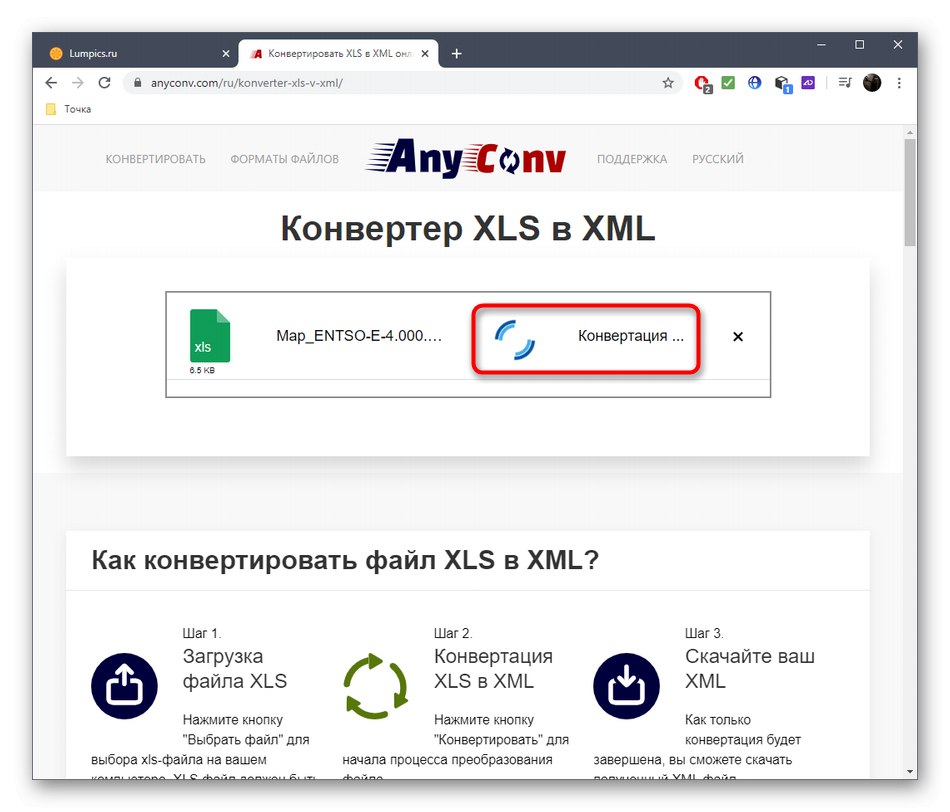
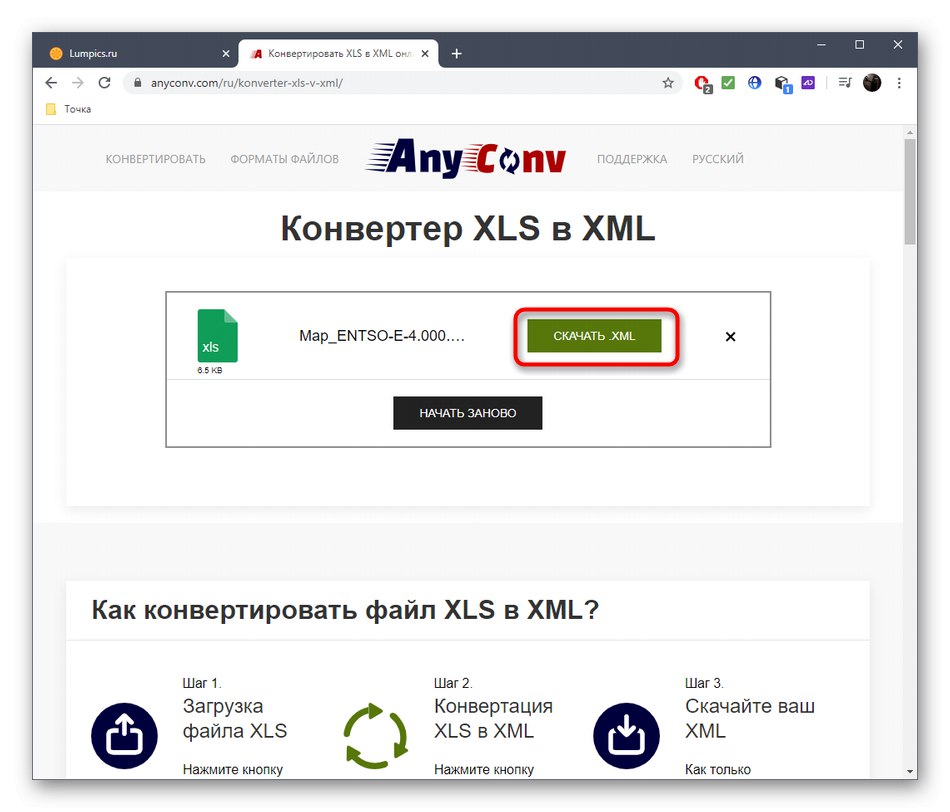
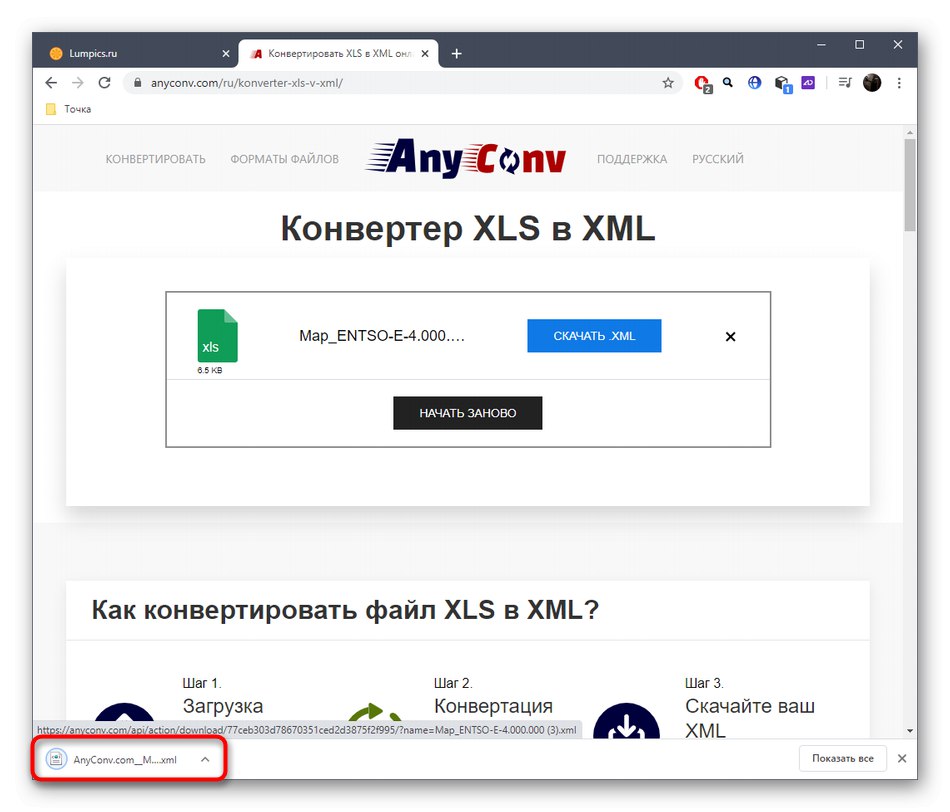
يُنصح أحيانًا باستخدام برامج خاصة ، على سبيل المثال ، عندما يكون هناك عدد كبير من العناصر المطلوبة للتحويل أو عندما تكون هناك مشكلات في الوصول غير المنقطع إلى الإنترنت. ثم ارجع إلى مقالة موضوعية منفصلة على موقعنا على الرابط أدناه.
المزيد من التفاصيل: تحويل Microsoft Excel إلى تنسيقات XML